VIETTIEN Dictionary for Mac v6.0b1 (ngày 12/06/2022)
(VT-Dict for Mac v6.0b1 build 120622 – cài đặt tự động)
Tương thích: Leopard (10.5) tới Monterey (12.x)
DOWNLOAD
Mời bạn Đăng nhập hoặc Đăng kí để tải xuống Từ điển VIETTIEN.

MỘT VÀI ĐIỂM MỚI Ở BẢN v6.0b1 (so với bản v5.1b)
· Hỗ trợ Dark Mode/Theme;
· Bổ sung nhiều mục từ mới;
· Về nội dung từ điển, chỉ phát hành một phiên bản VIETTIEN (ngừng phát hành phiên bản Nâng cao);
· Phát hành 2 bản cài đặt:
1) Bản Đầy đủ (Full) – Cài đặt tự động, tối ưu hoá các công đoạn;
2) Bản Rút gọn (Lite) – Cài đặt đơn giản, không kiểm tra tương thích khi cài đặt.
….
VIETTIEN Dictionary for Mac v5.0b
(VT-Dict for Mac v5.0b build 150717 – cài đặt tự động)
Tương thích: Leopard, Snow Leopard, Lion, Mountain Lion, Mavericks, Yosemite, El Capitan, Sierra và High Sierra
Password giải nén: http://nguyenvietkhoa.edu.vn

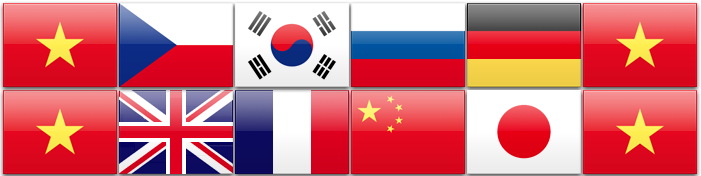
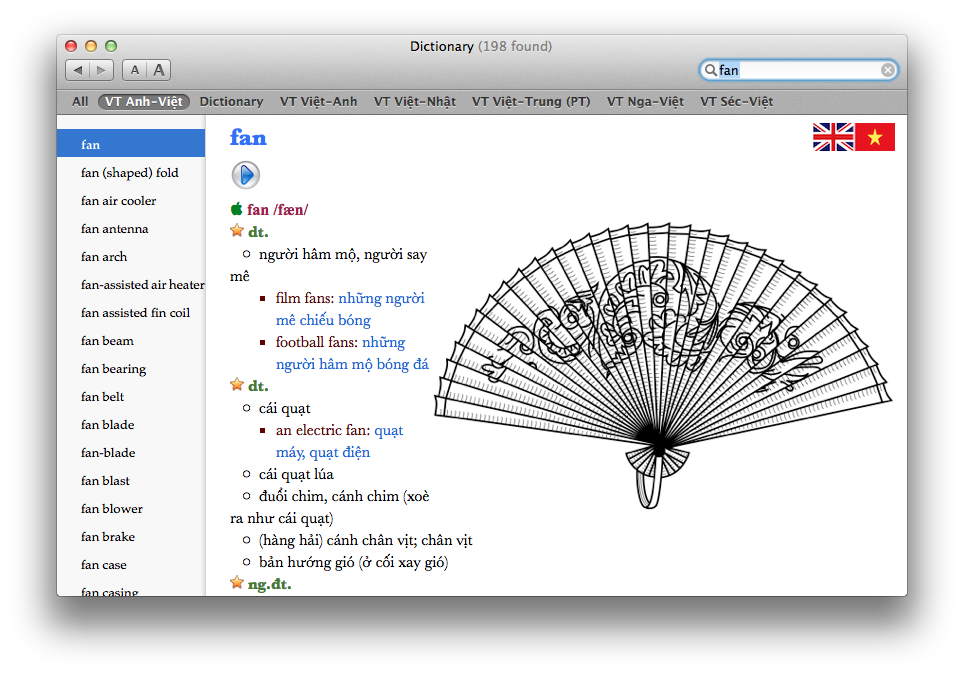
Hình 1a: VIETTIEN Dictionary for Mac v5.0b
MỘT VÀI ĐIỂM MỚI Ở BẢN v5.0b (so với bản v4.0b)
- Giải quyết vấn đề không tra được số nhiều, chia động từ, từ phái sinh ở các bản từ v4.0b trở về trước. Với bản v5.0b, bạn co thể tra như từ điển mặc định của Mac;
- Chia làm 2 phiên bản: Phiên bản Cơ sở và Phiên bản Nâng cao
- Phiên bản Cơ sở: Cài đặt đơn giản, tương thích cao với mọi phiên bản Mac, phù hợp với người dùng từ điển qua phần mềm Dictionary.
- Phiên bản Nâng cao: Thay thế từ điển mặc định của Mac, cài đặt phức tạp, chỉ tương thích với MacOS 10.11 (El Capitan) trở lên, cho phép tra qua Spotlight, tối ưu cho tra nhanh, hỗ trợ tra các từ phái sinh – số nhiều hoặc động từ được chia…
- Bổ sung nút lệnh “Thông tin” trên giao diện từ điển đề người dùng liên lạc với tác giả (báo lỗi, góp ý, hỗ trợ…)
- Bổ sung bộ CSDL chuyên ngành Điện và Sinh học cho CSDL Anh – Việt và Việt – Anh;
- và nhiều cải tiến quan trọng khác.
Hình 1b: VIETTIEN Dictionary for Mac v5.0b
THÔNG TIN VỀ TỪ ĐIỂN
1. Thông tin chung
- Bộ cơ sở dữ liệu (CSDL) từ điển này gồm 19 từ điển: Anh-Việt, Việt-Anh, Pháp-Việt, Việt-Pháp, Nhật-Việt, Việt-Nhật, Trung-Việt, Việt-Trung (PTvàGT), Nga-Việt, Việt-Nga, Hàn-Việt, Việt-Hàn, Séc-Việt, Việt-Séc và Việt-Việt . Về bản chất CSDL này là “add-on” chạy trên nền ứng dụng Dictionary của Mac. Tuy nhiên để dễ hiểu, chúng tôi thống nhất gọi bộ CSDL từ điển này là “từ điển”.
- Do nhu cầu công việc của cá nhân và xét nhu cầu thực tế của cộng đồng người dùng Mac, chúng tôi nhận thấy cần phải xây dựng một bộ từ điển Anh-Việt và Việt-Anh cho Mac. Tháng 8/2010, chúng tôi phát hành bản “Từ điển Anh-Việt và Việt-Anh cho Mac (v1.0)”. Mặc dù bản v1.0 còn sơ sài và có lượng từ vựng khá khiêm tốn (khoảng 104.000 mục từ Anh-Việt và 40.000 mục từ Việt-Anh) nhưng chúng tôi đã nhận được rất nhiều phản hồi tích cực từ phía người dùng. Chúng tôi chính thức phát hành bản “Từ điển Anh-Việt và Việt-Anh cho Mac” mới với tên gọi “VietTien Dictionary for Mac v2.01” vào tháng 9/2011, “VietTien Dictionary for Mac v2.02” vào tháng 7/2012 và VietTien Dictionary for Mac v3.0b vào 10/2012 . Sau một thời gian thu thập, biên tập, chỉnh sửa, bổ sung dữ liệu và rút kinh nghiệm từ bản v1.0, v2.01, v2.02, v3.0b và v4.0b, tới nay (07/2017) chúng tôi phát hành bản VietTien Dictionary for Mac v5.0b với nhiều cải tiến và bổ sung quan trọng.
2. CSDL VietTien
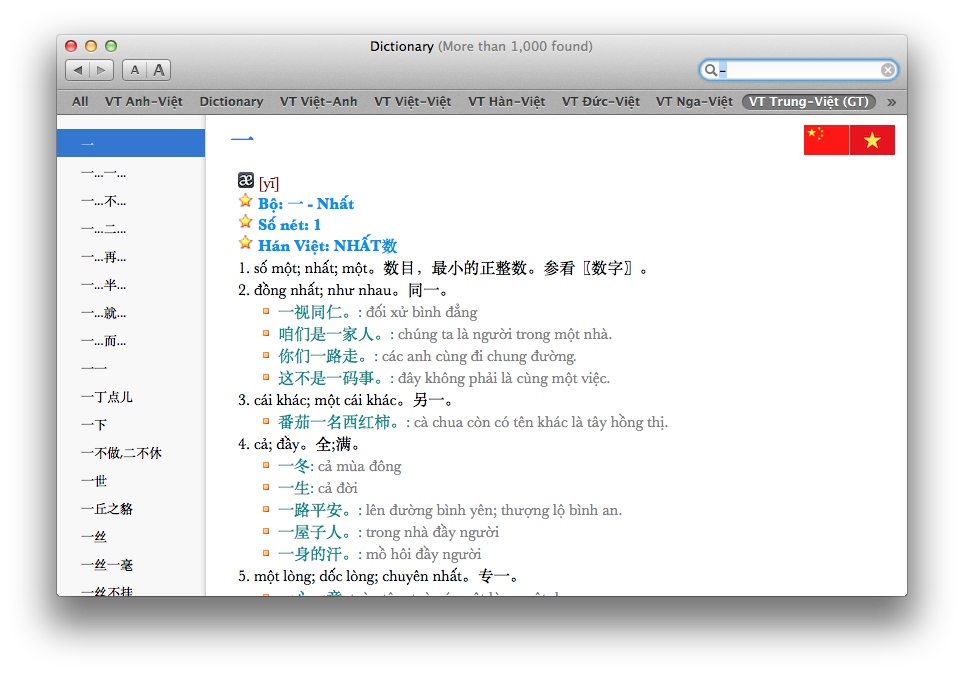
Hình 2: CSDL Trung-Việt (giản thể)
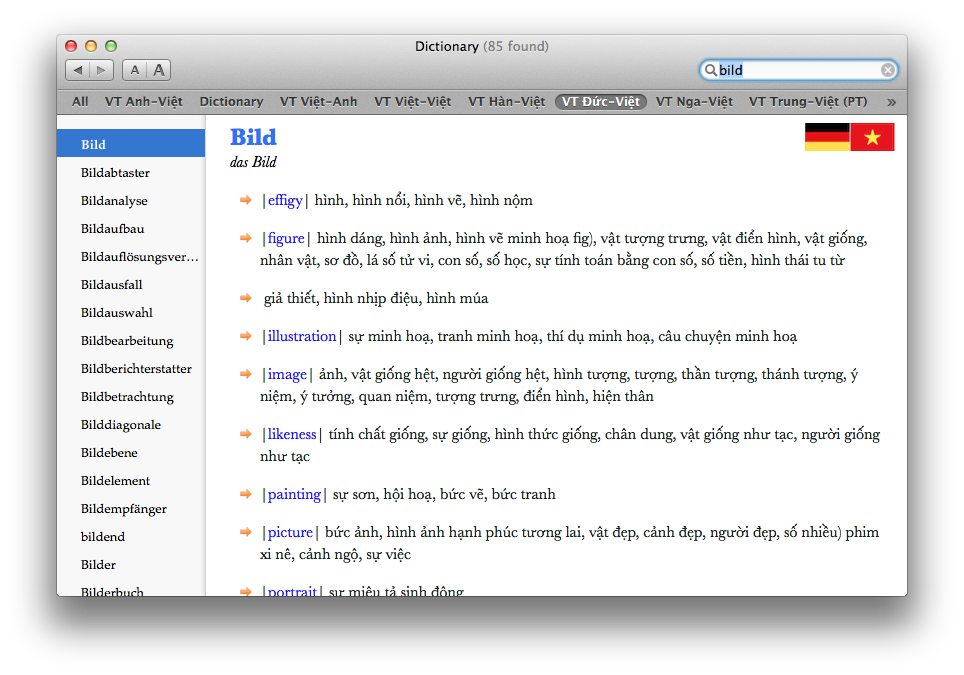
Hình 3: CSDL Đức-Việt
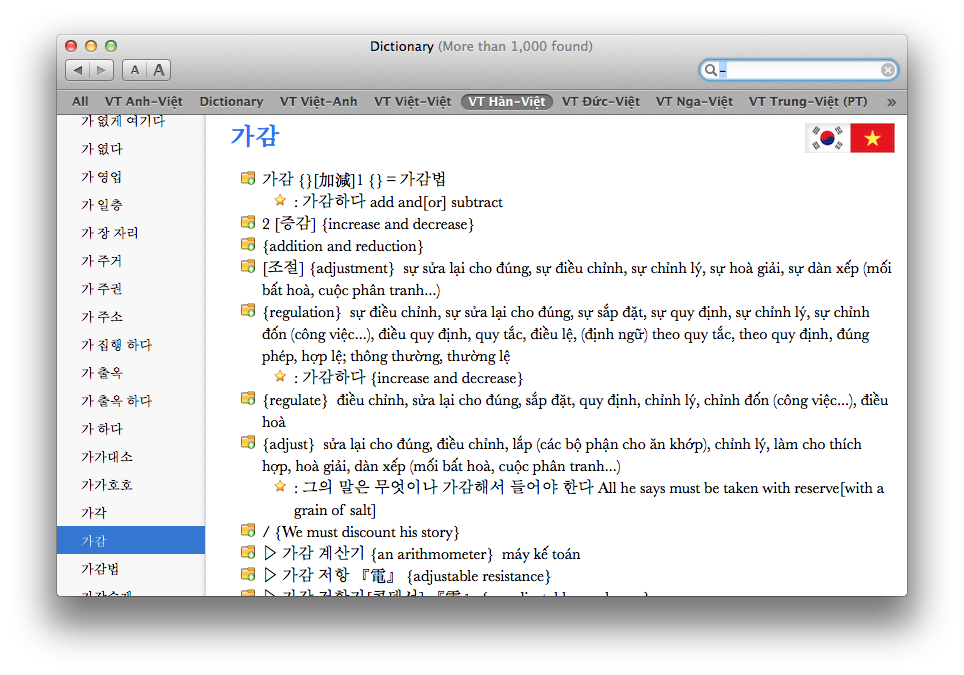
Hình 4: CSDL Hàn-Việt
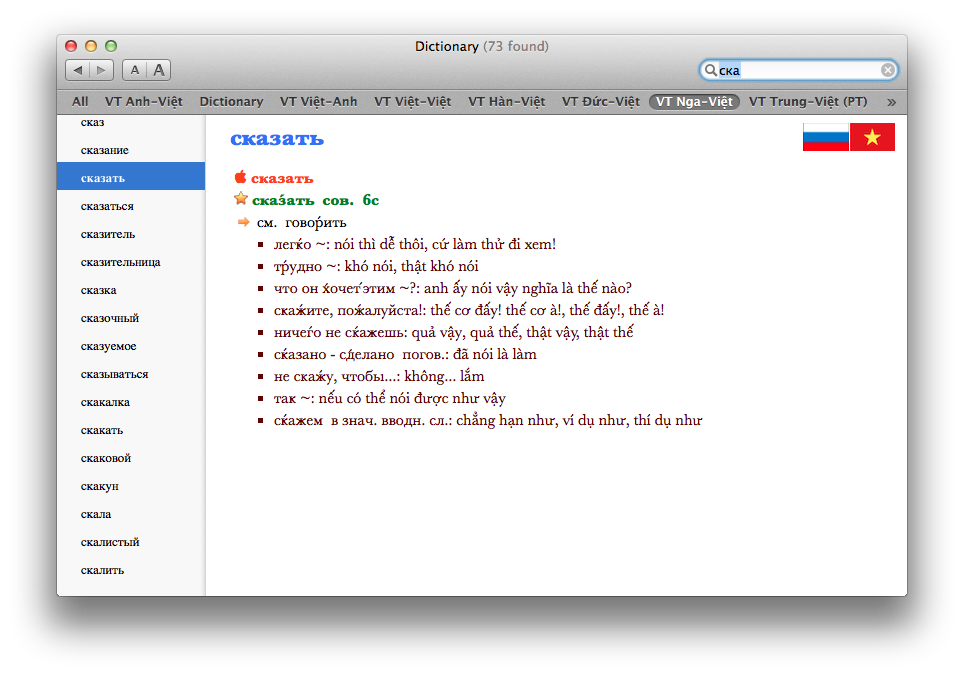
Hình 5: CSDL Nga-Việt
- Thay đổi quan trọng của VietTien Dictionary for Mac v5.0b là cho phép tra từ như từ điển mặc định của Mac, tức là có thể tra từ phái sinh, số nhiều, động từ…
- Bổ sung quan trọng của VietTien Dictionary for Mac v4.0b là thêm CSDL từ điển Trung-Việt, Việt-Trung (phồn thể/giản thể), Nga-Việt, Việt-Nga, Đức-Việt, Việt-Đức, Hàn-Việt, Việt-Hàn, Séc-Việt, Việt-Séc và Việt-Việt, và thay đổi cơ bản về giao diện (thêm màu sắc) cho từ điển.
- Có thể nói đây là bộ CSDL từ điển đồ sộ nhất trên nền tảng Mac tính tới thời điểm 07/2014. Về số mục từ, bộ Anh-Việt có hơn 410.000 và bộ Việt-Anh có hơn 440.000, bộ Pháp-Việt có hơn 87.000 và bộ Việt-Pháp có hơn 47.000, bộ Nhật-Việt có hơn 124.000 và bộ Việt-Nhật có hơn 91.000. Tất cả các mục từ đều có kèm định nghĩa và các ví dụ minh hoạ, giải thích.
- Riêng các bộ CSDL Anh-Việt-Anh và Nhật-Việt-Nhật, ngoài các mục từ thông dụng của tiếng Anh, tiếng Nhật và tiếng Việt, từ điển còn bao gồm các CSDL từ điển Kinh tế (tài chính, kinh doanh…) và Kĩ thuật (các ngành khoa học và kĩ thuật cơ bản) và Tin học (mạng và khoa học máy tính) – xem hình 6.
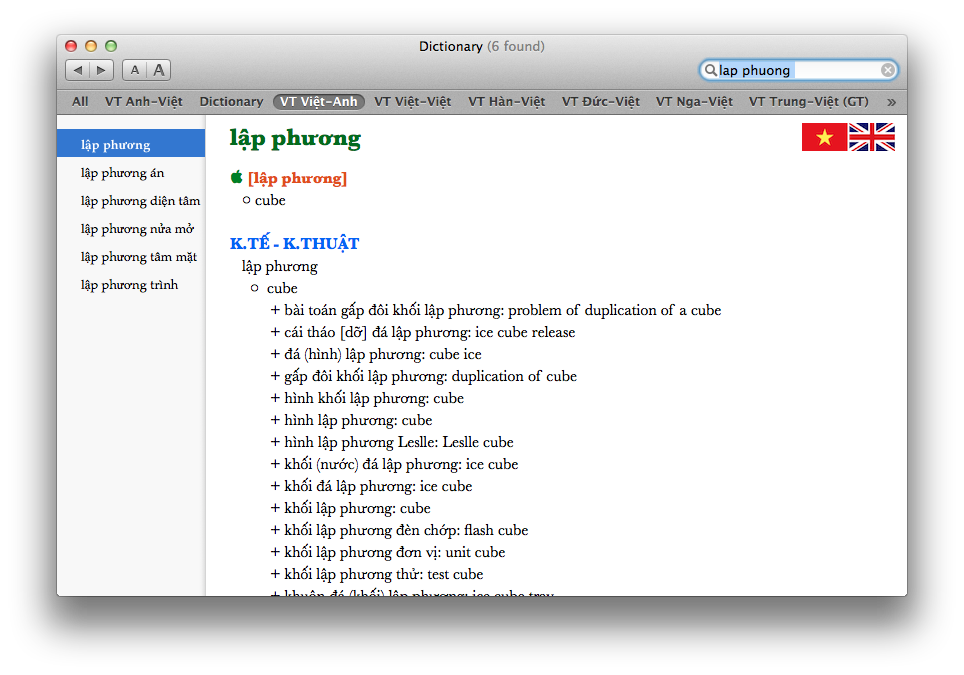
Hình 6: CSDL Việt-Anh chuyên ngành
- CSDL VietTien được bổ sung, biên tập và chỉnh sửa từ các nguồn dữ liệu sau:
- Dự án Từ điển tiếng Việt Miễn phí của Hồ Ngọc Đức;
- Phần mềm từ điển Super Power Dict của Bùi Đức Tiến;
- Một số dữ liệu từ điển do các thành viên Diễn đàn Tinh tế cung cấp (đặc biệt, bộ Pháp-Việt dựa trên CSDL do thành viên lazzy cung cấp);
- Dự án Từ điển tiếng Việt Mở của Trần Bình An;
- Dữ liệu từ điển dành cho phần mềm Babylon của Đào Công Tiến;
- và các CSDL do cộng đồng mã nguồn mở cung cấp.
- CSDL của từ điển này là hoàn toàn miễn phí. Bạn được phép sử dụng, cung cấp hay tái phân phối với điều kiện bạn tuân thủ các quy định trong giấy chứng nhận GNU của Free Software Foundation.
- CSDL của từ điển được xây dựng và cung cấp với hy vọng sẽ giúp ích cho người dùng. Tuy nhiên, tác giả giữ quyền không chịu bất cứ trách nhiệm nào trước các rủi ro (nếu có) hoặc phát sinh không mong muốn do sử dụng phần mềm từ điển này. Mọi ý kiến và đóng góp xây dựng từ điển đều được hoan nghênh. Nếu cần thêm thông tin, mời bạn ghé thăm trang nhà của tác giả tại http://nguyenvietkhoa.edu.vn.
Tác giả phát hành VietTien Dictionary for Mac miễn phí và sẽ luôn luôn miễn phí. Tuy nhiên, xây dựng CSDL từ điển và tích hợp vào Mac OS là một công việc đòi hỏi rất nhiều thời gian và tâm huyết. Do vậy, sẽ là sự khích lệ lớn nếu công sức xây dựng từ điển của tác giả được cộng đồng sử dụng Mac ghi nhận. Các bạn có thể hỗ trợ tác giả qua PayPal hoặc TK ngân hàng:

(link sẽ đưa bạn tới trang chứa thông tin hỗ trợ)
3. Tên gọi của từ điển
- Chính thức: VietTien Dictionary for Mac, phiên bản v5.0b [build 150717]
- Hiển thị và thường gọi: VietTien Dictionary for Mac v5.0b (Từ điển VietTien cho Mac v5.0b, VT-Dict for Mac v5.0b)
ÍCH LỢI CỦA BẢN TỪ ĐIỂN NÀY
- Tích hợp cả 17 bộ từ điển Việt, Anh, Pháp, Đức, Nhật, Trung, Nga… với số lượng từ đồ sộ (hơn 800.000 mục từ Anh-Việt-Anh, hơn 140.000 mục từ Pháp-Việt-Pháp, hơn 215.000 mục từ Nhật-Việt-Nhật…).
- Đơn giản hóa việc cài đặt và nâng cấp (người dùng không phải copy file CSDL từ điển tới thư mục Library – tránh can thiệp hoặc nhầm lẫn giữa các thư mục Library của Mac).
- Không chiếm dụng tài nguyên hệ thống (sử dụng ứng dụng sẵn có của Mac, không phải cài thêm phần mềm từ điển khác).
- Chương trình chạy nhanh, ổn định, hoàn toàn tương thích với Mac (chạy trên chính ứng dụng Dictionary của Mac)
- Có thể tra từ một cách đơn giản, tiện lợi và nhanh chóng (tra nóng, không cần mở Dictionary.app) trong bất cứ ứng dụng gốc của Apple (Spotlight, Dashboard, Mail, Safari…), hoặc các ứng dụng của hãng khác hỗ trợ tính năng này.
HƯỚNG DẪN CÀI ĐẶT
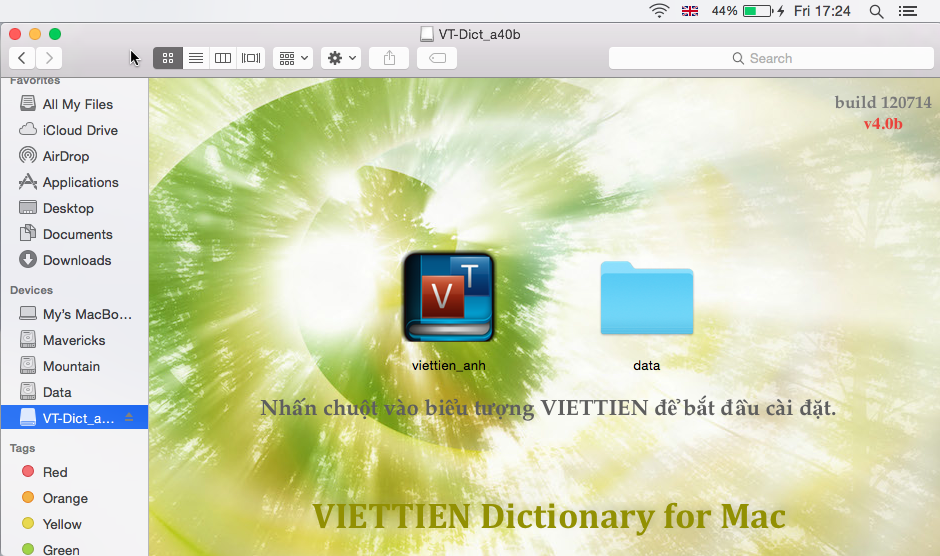
Hình 7a: Cài đặt VIETTIEN Dictionary for Mac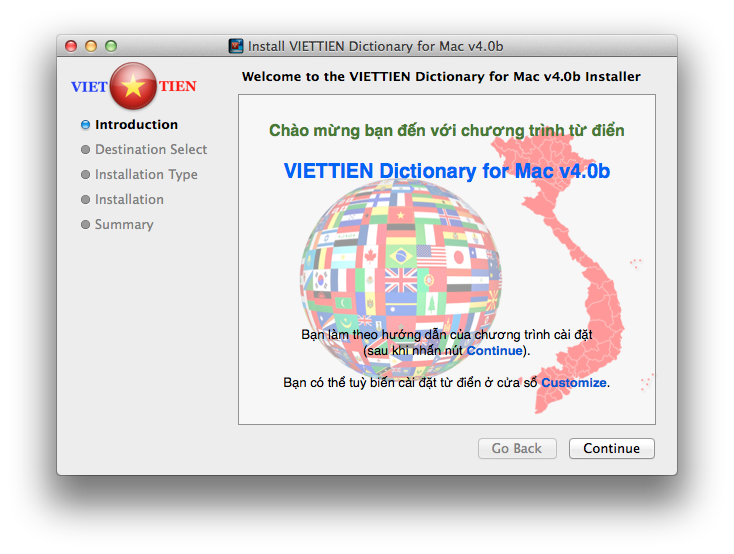
Hình 7b: Cài đặt VIETTIEN Dictionary for Mac
- Download file cài đặt từ điển (địa chỉ ở cột bên phải hoặc cuối bài).
- Giải nén file VT-Dict_abc_v5.0b.dmg (tương ứng với từ điển cần cài đặt) với password là http://nguyenvietkhoa.edu.vn và chạy file viettien_abc (abc là tên ngôn ngữ, ví dụ: VT-Dict_Anh_v5.0b.dmg, viettien_anh) để cài đặt từ điển. Làm theo các hướng dẫn của chương trình cài đặt (chỉ cần chấp nhận các giá trị mặc định). Chọn Customize nếu bạn muốn tuỳ biến cài đặt từ điển (lựa chọn cài đặt riêng lẻ các bộ từ điển). Nếu bạn đã cài VietTien Dictionary for Mac v2.01, v2.02, v3.0b hoặc v4.0b trước đây, chương trình cài đặt sẽ đề nghị bạn nâng cấp từ điển lên phiên bản v5.0b. Bạn cũng có thể chọn không nâng cấp để ở lại với bản VIETTIEN trước đó.
Lưu ý:- có thể gặp 1) thông báo không thể cài đặt –> bạn nhấn chuột phải vào file cài đặt, chọn Open – Open. Nếu Mac vẫn báo không cài đặt được thì bạn làm theo hướng dẫn ở đây; 2) thông báo bảo mật –> bạn chọn Deny hay Allow đều được.
- trên một số máy, các cửa sổ trình cài đặt hoặc thông báo cài đặt bị khuất sau các của sổ khác –> bạn thu nhỏ các cửa sổ chương trình khác để thấy cửa sổ trình cài đặt.
Chúng tôi đưa ra các gói cài đặt khác nhau để bạn lựa chọn cho phù hợp với nhu cầu riêng của mình. Cụ thể: các Bản đơn lẻ (gồm 02 bộ từ điển).
-
Sau khi cài đặt thành công, chương trình sẽ tự động chạy ứng dụng Dictionary của Mac để bạn kích hoạt từ điển mới thêm vào. Nếu các bộ từ điển (ví dụ VT Anh-Việt, VT Việt-Anh) đã xuất hiện trong ứng dụng Dictionary (như bạn lựa chọn lúc cài đặt), bạn có thể sử dụng từ điển ngay và không phải thực hiện bước 4 (dưới đây).
-
Nhấn tổ hợp phím Command+, (hoặc nhấn chuột vào Dictionary-Preferences – hình 6), để vào Dictionary Preferences. Tại đây ta tick chọn từ điển VT Anh-Việt, VT Việt-Anh, VT Pháp-Việt, VT Việt-Pháp, VT Nhật-Việt, VT Việt-Nhật… (hình 8 – lưu ý chỉ làm được những điều trên khi bạn ở trong chương trình Dictionary – Command+, tức là phím Command và dấu phẩy [ , ]).
-
Nếu muốn từ điển VT Anh-Việt là từ điển mặc định của Mac (để có thể tra nóng), bạn kéo thả từ điển lên đầu danh sách (làm tương tự với từ điển khác nếu muốn – xem hình 8).
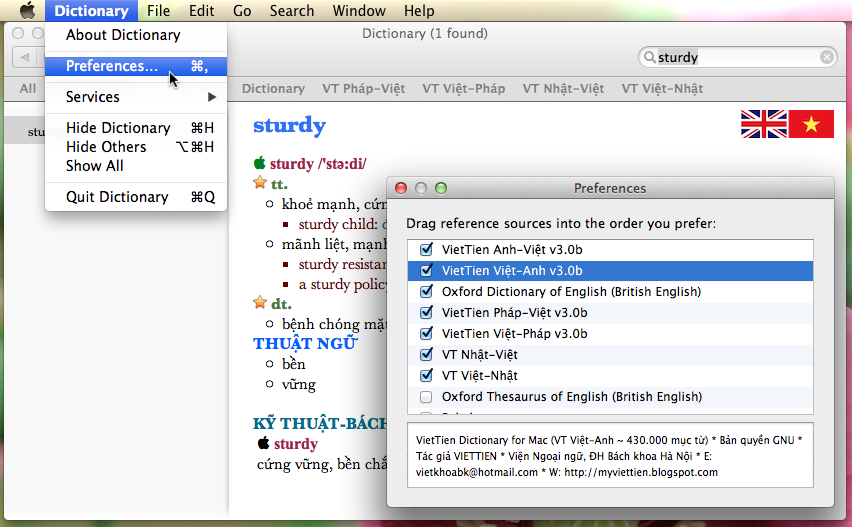
Hình 8: Tuỳ chỉnh từ điển trong Preferences
Lưu ý:
- Trình cài đặt tự động cập nâng cấp bản VietTien Dictionary for Mac v2.01, v2.02, v3.0b và v4.0b lên VietTien Dictionary for Mac v5.0b.
- Bạn có thể dùng song song VietTien Dictionary for Mac v5.0b với các bản từ điển Anh-Việt và Việt-Anh khác (của tác giả khác). Nếu chỉ dùng VietTien Dictionary for Mac v5.0b, bạn có thể bỏ tuỳ chọn (các) từ điển khác từ Dictionary – Preferences hoặc xoá triệt để chúng khỏi các thư mục Library/Dictionaries/.
SỬ DỤNG TỪ ĐIỂN
Hầu hết mọi người đều biết khi cần tra từ điển thì ta chỉ cần khởi động trình Dictionary trong thư mục Application. Đây là cách làm việc với từ điển truyền thống (còn gọi là tra “nguội”). Cách tra từ này rất phổ biến và thiết nghĩ không cần đề cập tới nhiểu. Ở đây, chúng tôi chỉ xin lưu ý bạn đôi chút về cách tra nguội Việt => Ngôn ngữ khác.
VietTien Dictionary for Mac v5.0b hỗ trợ cách bỏ dấu thanh tiếng Việt theo kiểu mới. Bạn tham khảo bảng dưới đây:
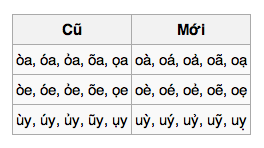
Chẳng hạn, theo cách bỏ dấu thanh cũ (còn gọi kiểu bỏ dấu ‘thẩm mỹ’) thì ta gõ và có từ hòa, còn theo cách bỏ dấu mới ta gõ và có từ hoà. Lý do chúng tôi chọn cách bỏ dấu thanh kiểu mới là vì đây là kiểu bỏ dấu được bộ gõ tiếng Việt mặc định của Mac hỗ trợ.
Tiếp theo chúng tôi trình bày về cách tra từ trực tiếp trong các ứng dụng của Mac bằng các sử dụng CSDL trong Dictionary nhưng không cần phải khởi động Dictionary (tra “nóng”).
Hình 9: Tra từ trong Spotlight
Lưu ý:
- VietTien Dictionary for Mac v5.0b có cải tiến lớn ở phần giao diện của phần từ điển tra nóng. Bạn có thể thấy điều này qua màu chữ, font chữ, biểu tượng, căn lề…).
- Để việc tra từ thuận lợi hơn với mục đích riêng, bạn nên để VT Anh-Việt và VT Việt-Anh (hoặc VT Pháp-Việt và VT Việt-Pháp, hoặc VT Nhật-Việt và VT Việt-Nhật…) lên đầu danh sách từ điển của Dictionary (từ điển mặc định). Để đặt từ điển mặc định, bạn vào Dictionary – Preferences rồi kéo thả từ điển lên đầu danh sách (thao tác này rất đơn giản nên nếu bạn gặp khó khăn thì nên thử lại vài lần, nhớ là kéo-thả…)
- VietTien Dictionary for Mac v5.0b hỗ trợ tối ưu cách tra các dạng số nhiều (preferences, clashes…) hoặc phân từ (consolidated, booked…). Tuy nhiên, nếu có từ chưa tra được theo cách này, bạn nên dựa trên kiến thức ngữ pháp của mình và chọn phần từ căn để tra (ví dụ như với từ consolidated thì bạn “chịu khó” bôi đen phần consolidate rồi tra theo một trong ba cách dưới đây).
- Bạn nên dùng CSDL VietTien Dictionary for Mac cùng với CSDL Oxford Dictionary of English (British English) để tăng hiệu quả tra từ.
1. Với Spotlight
Nhập từ cần tra vào hộp thoại Spotlight, gõ Space, rồi chọn từ cần tra từ danh sách (Look Up, xem hình 9). Bạn có thể dùng shortcut Cmd + L trong Spotlight để mở nhanh cửa sổ tra từ. Bạn không nên gõ Enter vì làm vậy Spotlight sẽ chọn đối tượng đầu tiên trong danh sách chứ không phải từ cần tra.
2. Với các ứng dụng gốc của Apple (Safari, Mail, Page, TextEdit, Activity Monitor…)
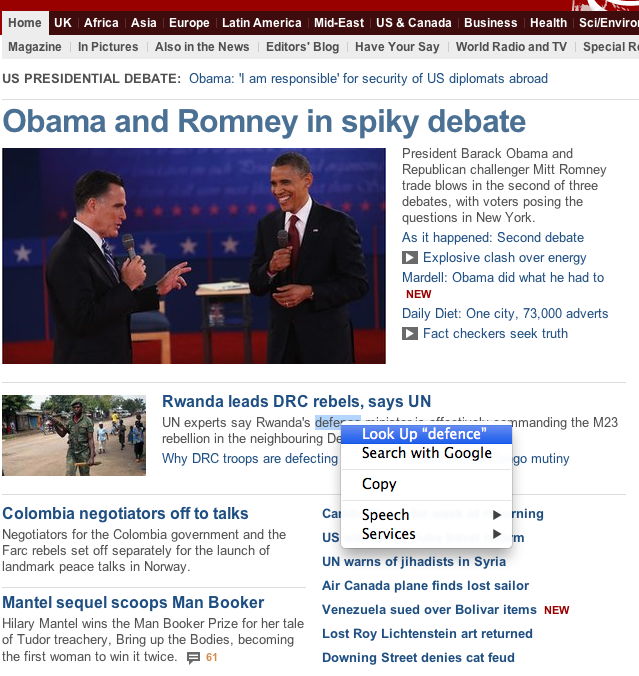
Hình 10: Tra từ theo Cách 1 và Cách 2
- Cách1: đưa trỏ chuột lên trên từ cần tra rồi nhấn Control+Command và chuột phải, chọn “Look Up”. Hoặc, đưa trở chuột lên từ cần tra, dùng 2 ngón tay gõ đúp lên Trackpad rồi chọn chọn “Look Up” (có thể chỉ hoạt động từ Mountain Lion).
- Cách 2: đưa trỏ chuột lên từ cần tra, nhấn tổ hợp phím Control+Command+D.
- Cách 3: đưa trỏ chuột lên từ cần tra rồi dùng 3 ngón tay gõ đồng thời lên Trackpad (cách này chỉ hoạt động từ phiên bản Lion trở đi, xem hình 11). Để xem phần giải nghĩa chi tiết, bạn nhấn chuột vào từ điển tương ứng.
Lưu ý:
- Bạn có thể bôi đen phần từ cần tra và áp dụng một trong ba các tra nêu trên.
- Cách bôi đen phần từ cần tra sẽ khắc phục cách trường hợp tra số nhiều và phân từ.
Hình 11: Tra từ trực tiếp (cách phổ biến và tiện dụng nhất)
3. Nghe phát âm
Trong từ điển VT Anh-Việt, bạn có thể click vào biểu tượng phát âm của từ để nghe phát âm từ đó (xem hình 12). CSDL phát âm từ của VietTien Dictionary for Mac v4.0b có khoảng 140.000 từ cơ bản được phát âm theo giọng người thật (không phải phần mềm giả lập). Chúng tôi chọn CSDL pháp âm giọng Anh-Anh (British English) nhưng nếu các bạn ưa thích giọng Anh-Mỹ hơn thì chúng tôi sẽ thay thế ở các phiên bản sau.
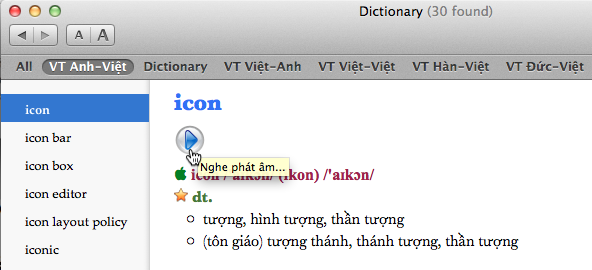
Hình 12: Nút phát âm
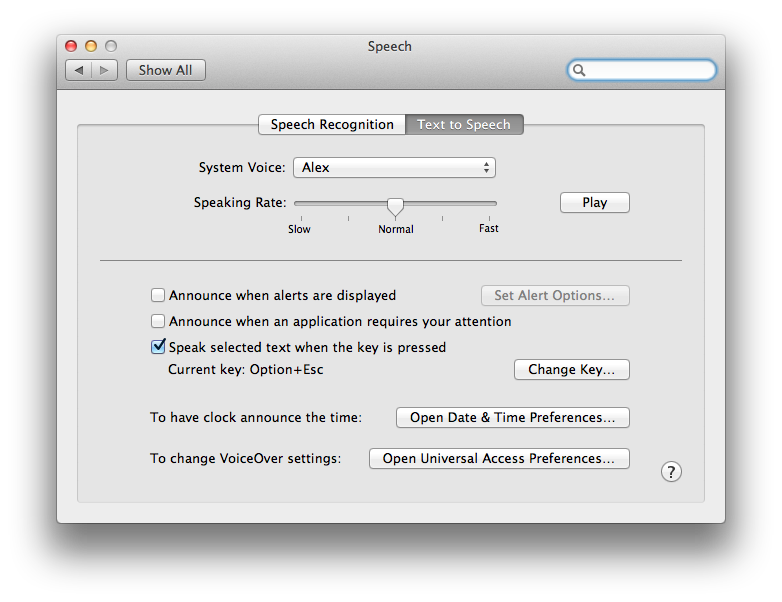
Hình 13: Thiết đặt phím tắt phát âm
Ngoài việc tra từ (xem phiên âm, tìm hiểu nghĩa), bạn cũng có thể thiết đặt để Mac phát âm một từ cần tra hoặc một đoạn văn bản (nhiều từ). Tất nhiên, đây chỉ là phát âm do phần mềm thực hiện (Text-to-Speech) nhưng xét từ góc độ tham khảo thì chúng hoàn toàn chấp nhận được (chúng tôi có cảm giác tính năng Text-to-Speech trên Mac tốt hơn rất nhiều tính năng này trên Windows).
Trong phần tra từ trực tiếp (xem hình 11), nếu muốn Mac phát âm một từ nào đó, bạn kích đúp lên từ đó, nhấn chuột phải rồi chọn Speech – Start Speaking (xem hình 14; Mẹo: trên Trackpad chỉ cần dùng một ngón tay gõ đúp lên từ, tiếp theo dùng hai ngón gõ lên từ vừa được đánh dấu rồi chọn Speech – Start Speaking – xem thêm phần Trackpad trong Settings). Cách này cũng áp dụng với mọi ứng dụng gốc của Apple khi bạn muốn nghe Mac phát âm từ.
Hình 14: Nghe phát âm trong phần tra nhanh
Để nghe phát âm, bạn chọn từ (hoặc đoạn văn) cần phát âm rồi nhấn tổ hợp phím Option+Esc (xem hình 9). Theo mặc định, tổ hợp phím Option+Esc dùng để kích hoạt tính năng Text-to-Speech. Bạn có thể thay đổi tổ hợp phím này trong System Preferences – Speech – Text to Speech (xem hình 13).
Trên đây là phần giới thiệu về phiên bản v5.0b của VIETTIEN Dictionary for Mac và những hướng dẫn cơ bản về cách sử dụng và khai thác từ điển này.
Chúng tôi rất mong nhận được những phản hồi, góp ý và động viên của các bạn gần xa.
Các bạn có thể hỗ trợ VIETTIEN để góp phần xây dựng phần mềm từ điển cho Mac ngày càng hoàn thiện hoàn thiện hơn qua đường link dưới đây.
Xin cảm ơn và Chúc các bạn thành công!
VIETTIEN Nguyễn Việt Khoa – Viện Ngoại ngữ, Trường ĐH Bách khoa Hà Nội
HỖ TRỢ VIETTIEN

(link sẽ đưa bạn tới trang chứa thông tin hỗ trợ)
DOWNLOAD VIETTIEN
![]()
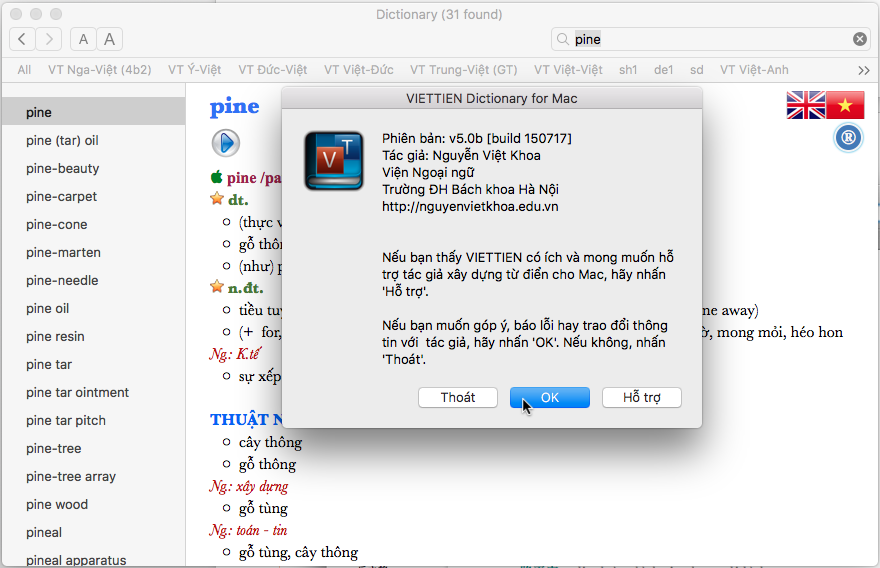
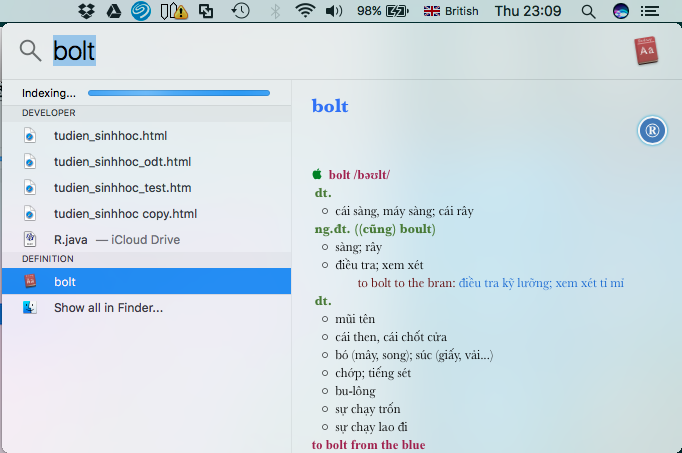
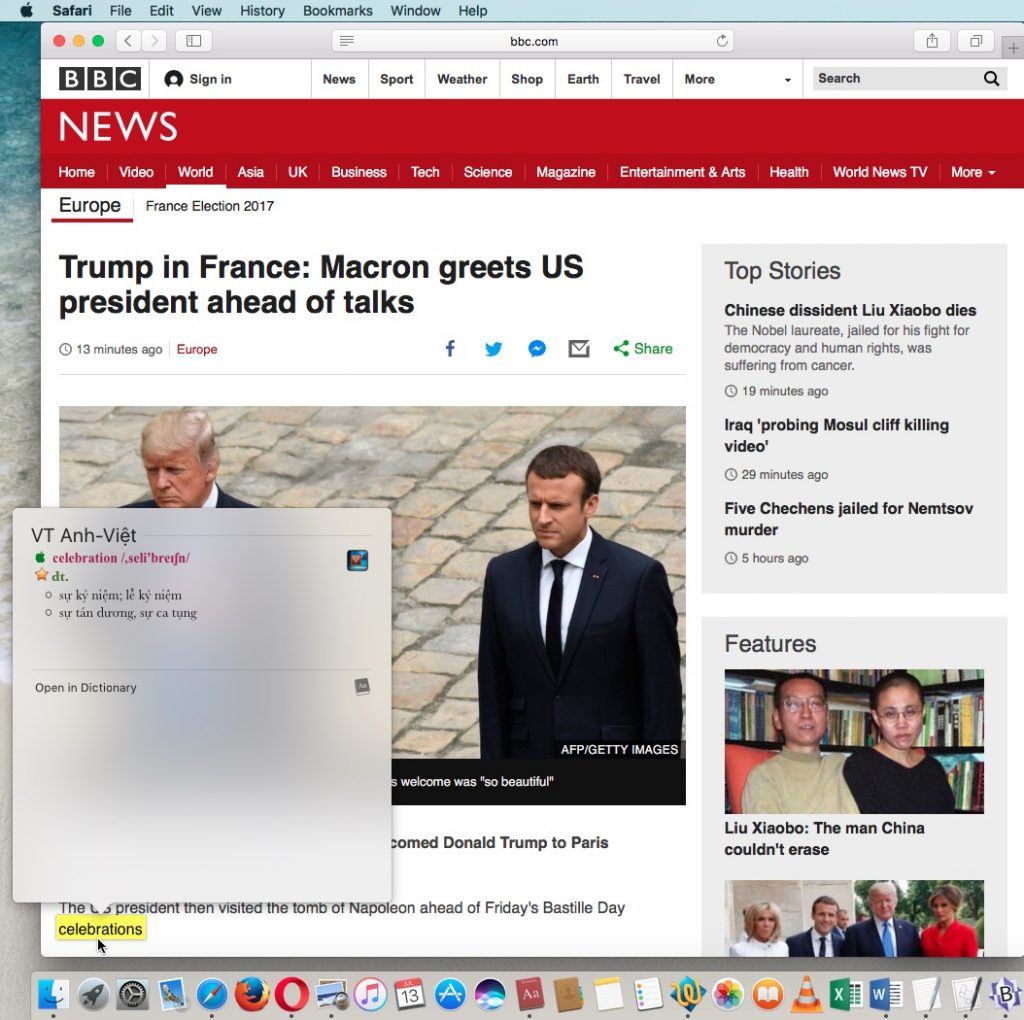
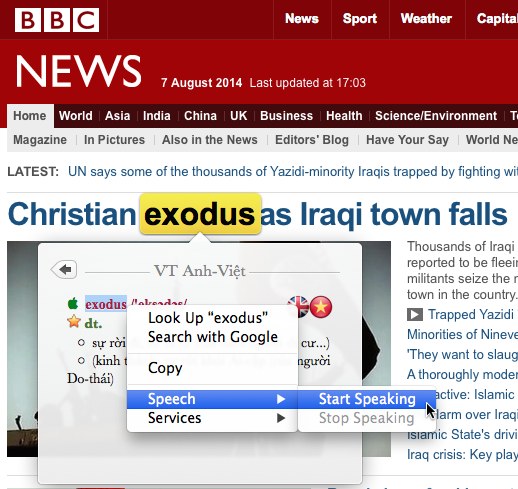
Lỗi cài đặt phiên bản 6.0b1 trên MacOS Monterey, Chip: Apple M1
“Can’t make “Macintosh HD:Users: m1:Library:Dictionaries” into type alias.”
giống mình nè, bạn có giải pháp nào chưa?